F1202如何配置adsl拨号上网
发布时间:2017-03-20 21:52
相关话题
你知道F1202如何配置adsl拨号上网吗?下面是小编整理的关于F1202如何配置adsl拨号上网的相关资料,供你参考。
F1202如何配置adsl拨号上网的解决方法:
第一步:连接好线路
第二步:配置好电脑
第三步:设置路由器上网
第四步:检测是否可以上网

电话线接入的用户(请准备2根短网线)
将电话线(比较细的那根线)接猫的line口(比较小的那个口),猫分出来一根网线接路由器的WAN口,再找一根短网线,一头接电脑,一头接路由器1/2/3任意接口,接线方式如下图:
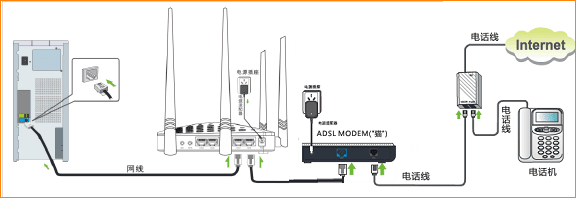
注意:路由器正常工作状态是指示灯SYS闪烁,WAN口常亮或闪烁,1/2/3口与电脑相连的端口常亮或闪烁。
网线直接入户的用户(请准备2根短网线)
直接将入户的网线接在路由器的WAN口,再找一根短网线,一头接电脑,一头接路由器1/2/3任意接口,接线如下图:

注意:路由器正常工作状态是指示灯SYS闪烁,WAN口常亮或闪烁,1/2/3口中与电脑相连的端口常亮或闪烁。

将电脑上的本地连接IP地址设置为“自动获得IP地址”
1.右键点击桌面上的“网上邻居”,选择“属性”: <<Win7系统自动获取ip请点击此链接

2.键点击“本地连接”,选择“属性”:
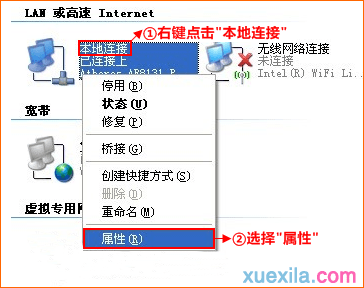
3.双击“Internet 协议(TCP/IP)”:
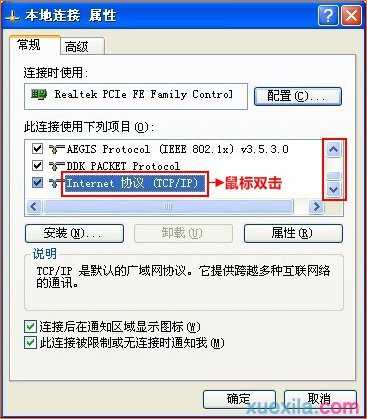
4.选择“自动获得IP地址”“自动获得DNS服务器地址”,点击“确定”再点击“确定”即可:
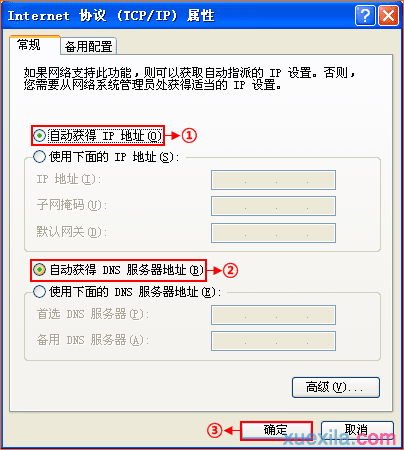

1.在浏览器中输入:192.168.0.1 按回车键:
<<192.168.0.1打不开?请点击此链接
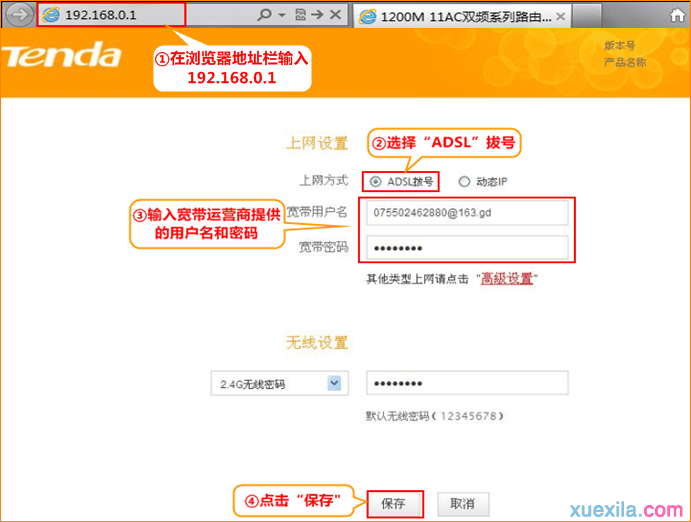

如果WAN口状态显示“已连接”,就可以浏览网页,上网冲浪了。
温馨提示:通过路由器正常上网后,不需要再点击“宽带连接”,开机就可以直接上网;如果还有其他电脑需要上网,直接将电脑接到路由器123任意空闲接口,参照第二步将本地连接改成自动获取IP即可,不需要再去配置路由器。


F1202如何配置adsl拨号上网的评论条评论